Jak skompresować plik PDF, aby zmniejszyć jego rozmiar?
Opublikowany: 2021-05-20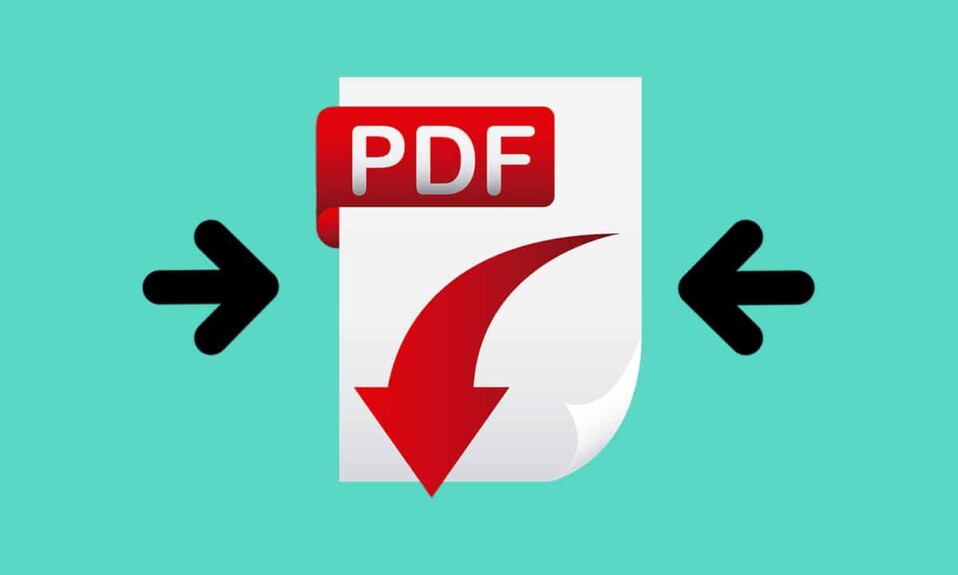
Pliki PDF mogą się przydać, gdy chcesz tworzyć ważne dokumenty. Czasami jednak chcesz przesłać plik PDF na platformę, która ma ograniczenie rozmiaru pliku PDF. Oznacza to, że nie będziesz w stanie przesłać pliku PDF, jeśli przekroczy określony limit. Jeśli więc rozmiar pliku PDF przekracza limit rozmiaru, będziesz musiał skompresować plik PDF, aby był mniejszy.
Co więcej, jeśli masz duży plik PDF, skompresowanie go do mniejszego rozmiaru jest dobrą opcją, ponieważ możesz go łatwo wysłać pocztą e-mail, a załadowanie nie zajmie wystarczająco dużo czasu. Dlatego, aby Ci pomóc, mamy przewodnik , jak skompresować pliki PDF, aby były mniejsze.
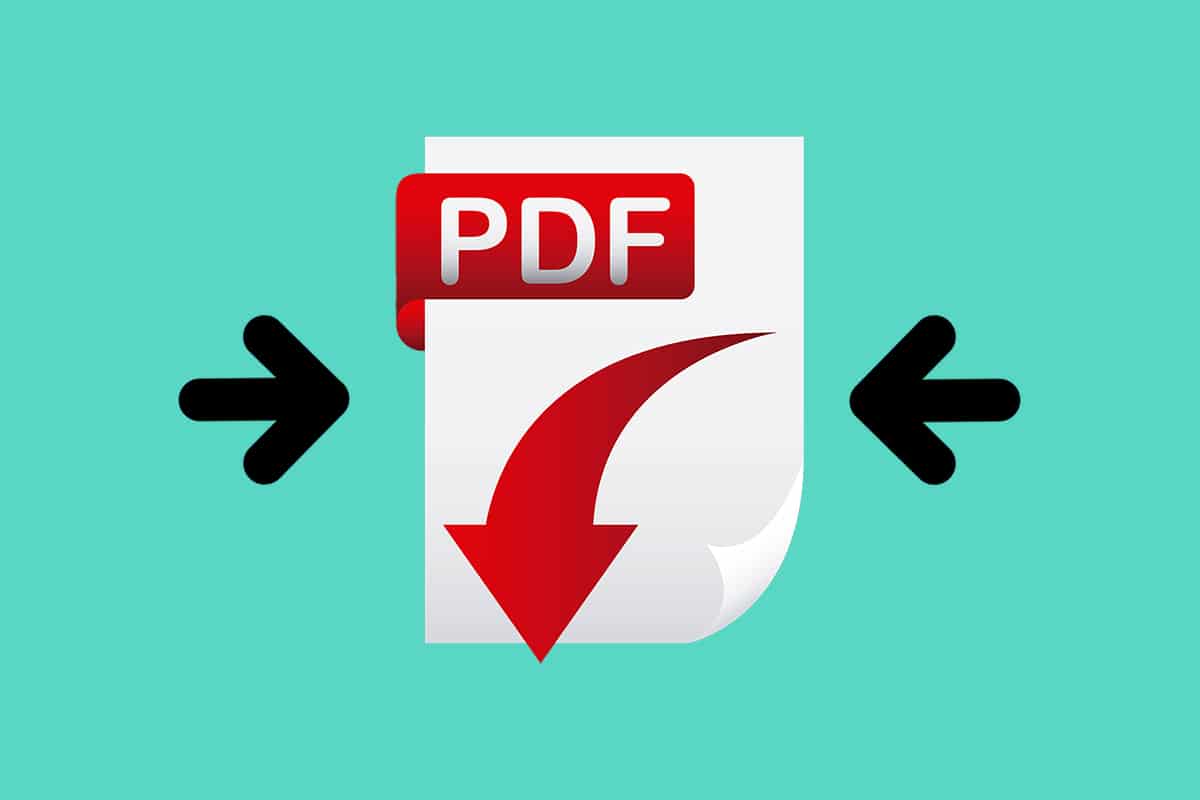
Zawartość
- Jak zmniejszyć rozmiar dokumentu PDF
- Metoda 1: Użyj strony internetowej innej firmy
- Metoda 2: Użyj Adobe Acrobat Pro
- Metoda 3: Zmniejsz rozmiar pliku PDF w dokumencie Word
- Metoda 4: Użyj podglądu na MAC
Jak zmniejszyć rozmiar dokumentu PDF
Wymieniamy kilka sposobów, za pomocą których można skompresować rozmiar pliku PDF:
Metoda 1: Użyj strony internetowej innej firmy
Kilka witryn internetowych innych firm umożliwia skompresowanie rozmiaru pliku PDF. Jedną z takich witryn jest smallpdf.com/compress, na której można skompresować rozmiar dużych plików PDF. Wykonaj następujące kroki, aby użyć smallpdf.com do skompresowania plików PDF:
1. Otwórz przeglądarkę internetową i przejdź do strony smallpdf.com.
2. Teraz przewiń w dół do Narzędzia i kliknij Kompresuj PDF.
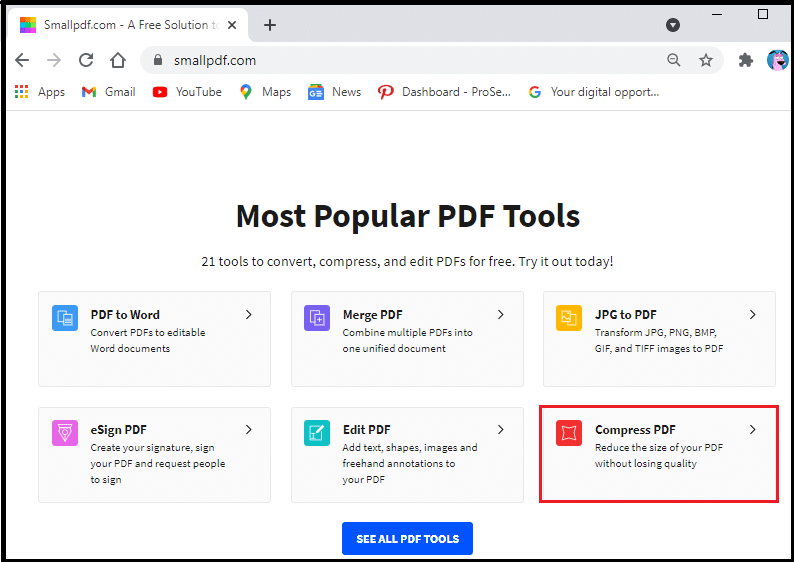
3. Kliknij wybierz pliki, aby wybrać plik PDF z folderów.
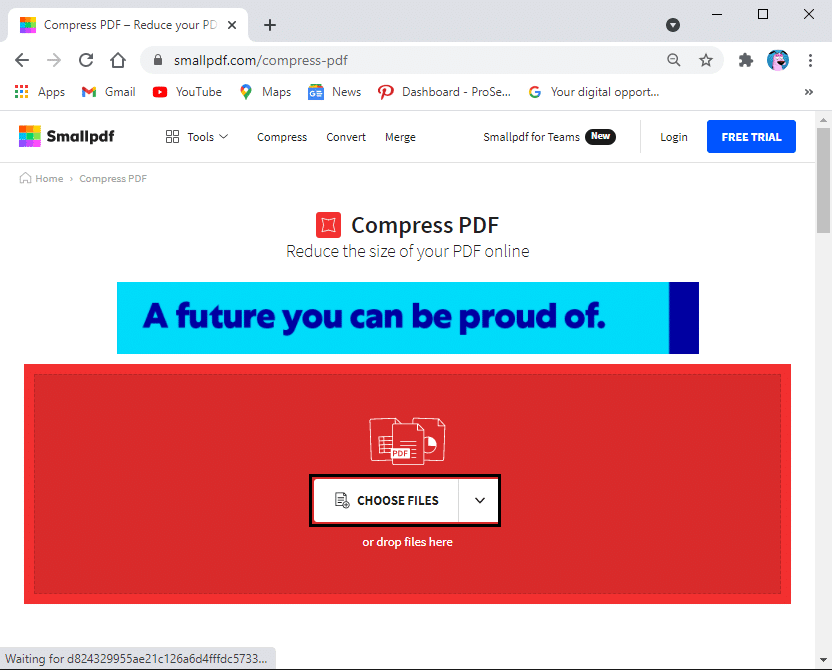
4. Znajdź plik PDF i kliknij Otwórz.
5. Po przesłaniu pliku PDF zobaczysz dwie opcje kompresji. Jedną z nich jest kompresja podstawowa , która zapewnia około 40% redukcję rozmiaru pliku. Kompresowanie podstawowe jest bezpłatne dla wszystkich użytkowników. Możesz jednak również zdecydować się na silną kompresję, która zapewnia najmniejszy rozmiar pliku i przyzwoitą jakość. Opcja silnej kompresji nie jest bezpłatna i będziesz potrzebować planu premium. Zalecamy korzystanie z podstawowej opcji kompresji, która jest bezpłatna i nie psuje jakości pliku.
6. Po wybraniu opcji kompresji kliknij Wybierz opcję na dole.
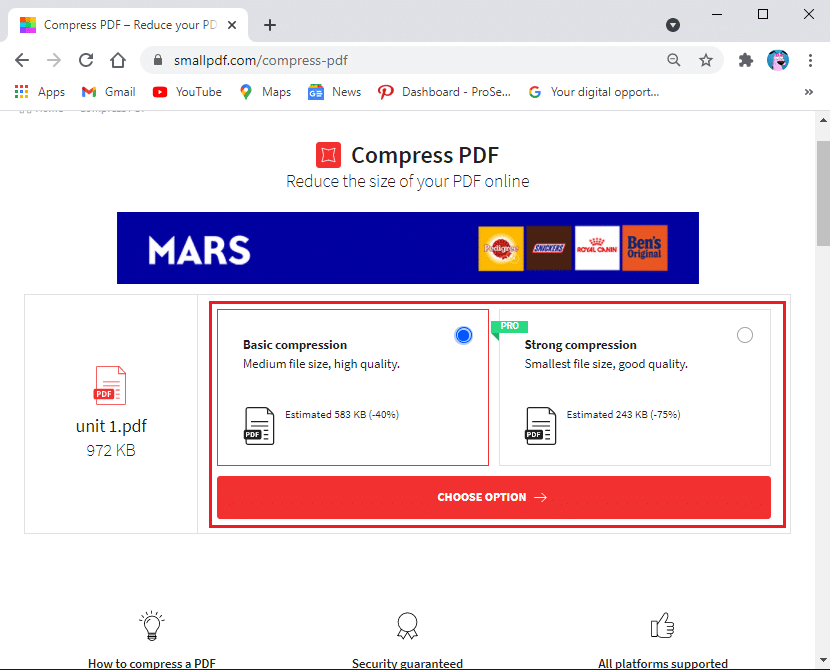
7. Na koniec poczekaj, aż witryna automatycznie skompresuje plik PDF. Po zakończeniu kliknij przycisk Pobierz, aby zapisać skompresowany plik PDF w systemie.

Przeczytaj także: Jak wyłączyć przeglądarkę PDF Google Chrome
Metoda 2: Użyj Adobe Acrobat Pro
Adobe Acrobat Pro to świetne narzędzie, które pomaga w zarządzaniu wszystkimi plikami. Adobe Acrobat Pro może być dobrym wyborem, jeśli chcesz skompresować plik PDF bez utraty jakości:
1. Jeśli masz już Adobe Acrobat Pro na swoim komputerze, wystarczy go uruchomić i przejść do menu Plik . Kliknij Otwórz , aby wybrać plik PDF z folderów.
2. Jeśli jednak nie masz płatnej wersji programu Adobe Acrobat Pro, możesz skorzystać z bezpłatnej wersji dostępnej przez Internet.

3. Otwórz przeglądarkę internetową i przejdź na stronę adobe.com/acrobat/online/compress-pdf.html.
4. Kliknij Wybierz plik lub przeciągnij plik PDF do skompresowanego pola PDF pośrodku.

5. Po przesłaniu pliku PDF na stronę internetową kliknij Kompresuj i poczekaj chwilę, ponieważ strona automatycznie skompresuje plik PDF do mniejszego rozmiaru.
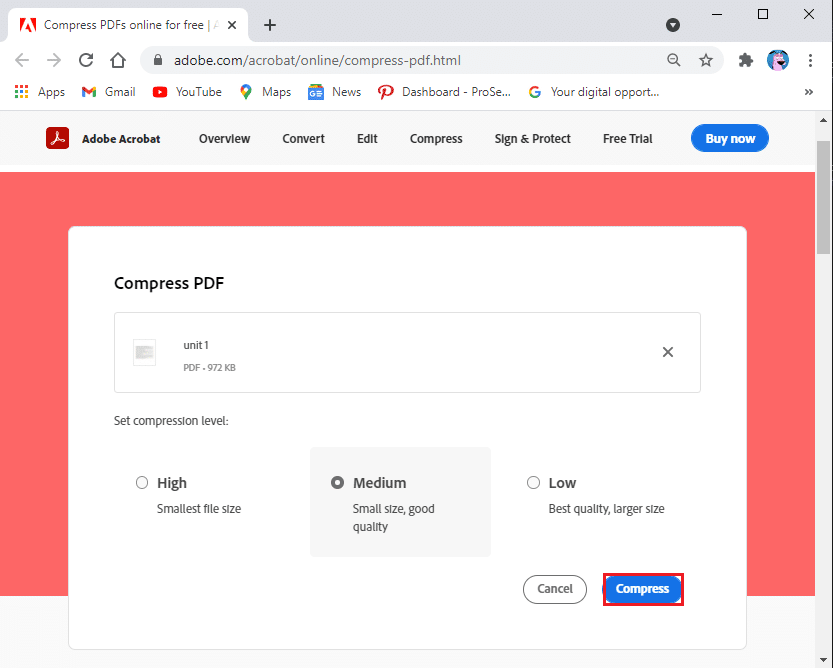
6. Na koniec możesz kliknąć Pobierz , aby zapisać nowy plik PDF w swoim systemie.
Metoda 3: Zmniejsz rozmiar pliku PDF w dokumencie Word
Możesz użyć dokumentu Microsoft Word, aby przekonwertować plik na plik PDF, korzystając z opcji Zapisz jako. Gdy użyjesz dokumentu Word do konwersji pliku, uzyska on niewielki rozmiar. Jednak rozmiar pliku zależy od liczby obrazów w pliku.
Po przekonwertowaniu pliku Word do pliku PDF i jeśli uważasz, że rozmiar pliku jest nadal duży. W takiej sytuacji możesz użyć innej opcji słowa, aby utworzyć jeszcze mniejszy plik PDF.
1. Otwórz plik Word, który chcesz przekonwertować na plik PDF.
2. Kliknij kartę Plik w lewym górnym rogu ekranu.
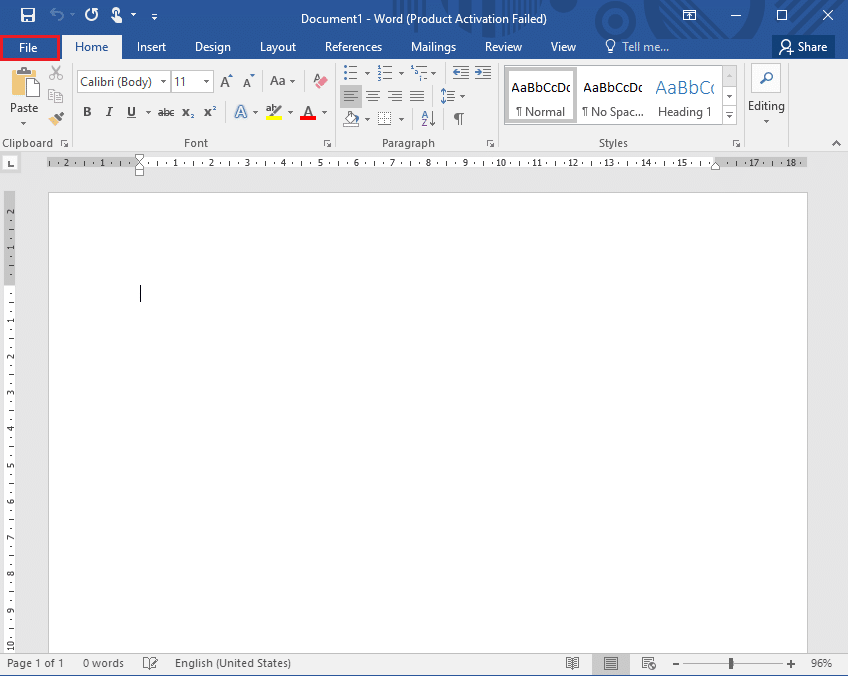
3. Wybierz Zapisz jako opcję.
4. Kliknij menu rozwijane obok opcji Zapisz jako typ i wybierz PDF z listy opcji.
5. Na koniec wybierz nazwę pliku PDF i kliknij „Minimalny rozmiar (publikowanie online) obok opcji „Optymalizuj dla”.

Przeczytaj także: Napraw Nie można otworzyć plików PDF w przeglądarce Internet Explorer
Metoda 4: Użyj podglądu na MAC
Jeśli masz komputer MAC, możesz użyć aplikacji podglądu, aby skompresować pliki PDF. Wykonaj następujące kroki dla tej metody:
1. Znajdź i otwórz plik PDF za pomocą aplikacji podglądu na komputerze MAC. Możesz kliknąć prawym przyciskiem myszy plik PDF, kliknąć Otwórz za pomocą, a następnie wybierz Podgląd z menu rozwijanego.
2. Kliknij plik w górnej części okna.
3. Teraz wybierz eksport. Upewnij się, że klikasz Eksportuj, a nie Eksportuj jako PDF.
4. Wybierz kartę Format i kliknij swój plik PDF.
5. Kliknij filtr kwarcowy i wybierz opcję zmniejszania rozmiaru pliku. Aplikacja automatycznie zmniejszy całkowity rozmiar pliku.
6. Na koniec kliknij Zapisz , aby zapisać mniejszą wersję pliku PDF.
Często zadawane pytania (FAQ)
Q1. Jak bezpłatnie zmniejszyć rozmiar pliku PDF?
Istnieje kilka sposobów na zmniejszenie rozmiaru pliku PDF. Jedną z najprostszych metod jest skorzystanie z bezpłatnej strony o nazwie smallpdf.com. Ta strona internetowa umożliwia bezproblemową kompresję plików PDF bez żadnych problemów. Wszystko, co musisz zrobić, to otworzyć przeglądarkę internetową i przejść do strony smallpdf.com. Wybierz kartę kompresji PDF ze strony internetowej i prześlij plik PDF, aby rozpocząć kompresowanie.
Q2. Jak zmniejszyć rozmiar pliku PDF, aby móc go wysłać pocztą e-mail?
Aby zmniejszyć rozmiar pliku PDF dla wiadomości e-mail, możesz użyć narzędzia Adobe Acrobat Pro, które pozwala skompresować pliki PDF. Jeśli nie masz tego narzędzia w swoim systemie, możesz skorzystać z bezpłatnej internetowej wersji programu Adobe Acrobat Pro.
Zalecana:
- Napraw Nie można drukować plików PDF z Adobe Reader
- Wyszukaj tekst w wielu plikach PDF
- Jak wstawić plik PDF do dokumentu programu Word
- 5 sposobów na wyodrębnienie obrazów z pliku PDF
Mamy nadzieję, że ten przewodnik okazał się pomocny i udało Ci się skompresować pliki PDF, aby były mniejsze . Jeśli nadal masz pytania dotyczące tego artykułu, możesz je zadać w sekcji komentarzy.
